SENA Plus MESH Bluetooth - メッシュ インターコム アダプター

仕様
- メッシュインターコム範囲: オープン地形で 800 メートル/880 ヤード
- 製品詳細: メッシュ インターコム アンテナ、多機能ボタン、ステータス LED、DC 電源充電 & ファームウェア アップグレード ポート
- パッケージ内容: 本体、メッシュインターコムアンテナ、ハンドルバー取り付けキット、USB 電源およびデータケーブル、取り付けクレードル
+Meshのインストール
最適な信号強度を確保するために、アンテナが人体によってブロックされない場所に +Mesh を取り付けます。
ハンドルバー取り付けキットの使用
- ハンドルバー取り付けキットをハンドルバーに置きます。
- 輪ゴムをハンドルバーに巻き付けてフックに掛けます。
- カチッという音がするまで、本体背面のガイドレールに沿ってハンドルバー取付キットを取り付けます。
取り付けクレードルへの配置
- オートバイのボディ上で適切な表面を見つけてください。
- 湿らせたタオルで体の表面の場所を拭き、完全に乾燥させます。
- 取り付けクレードルの粘着テープのカバーをはがし、モーターサイクルの適切な面にユニットを取り付けます。
- カチッという音がするまで、ガイドレールに沿って本体背面に取り付けクレードルを取り付けます。
- 注意: しっかりと接着してください。最大の接着力は 24 時間後に発生します。
RIDECONNECTED
+Mesh は Sena のメッシュ インターコム テクノロジーを備えており、ライダーが通信範囲外にいた場合でもグループがシームレスに通信できるようにします。ヘッドセットまたはヘルメットを Sena から
+Mesh は、メッシュ インターコムを使用して他のライダーとの会話を開始します。 Bluetooth®、HD Intercom™ を内蔵したテクノロジーは、かつてないほどミニマルで自由に感じられます。
![]() メッシュ インターコム™ 800 メートル/880 ヤード*
メッシュ インターコム™ 800 メートル/880 ヤード*
![]() Bluetooth®の4.1
Bluetooth®の4.1
はじめる
- この製品に組み込まれている新しい高度な機能を十分に楽しむために、この製品を最新のファームウェアで無料で更新してください。 訪問 セナ.com 製品を更新する方法を確認します。
- ユーザーはFacebook、YouTube、Twitter、InsでSenaをフォローできますtagramは、製品に関する最新情報、役立つヒント、およびSena製品に関するその他すべての発表を受け取ります。
セナテクノロジーズ株式会社 カスタマーサポート: support.sena.com
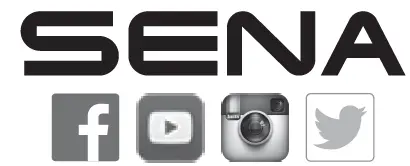
+メッシュについて
製品詳細

パッケージ内容
 +Meshのインストール
+Meshのインストール
+Meshはアンテナが人体にできるだけ遮られない場所に設置してください。
人体がアンテナを遮ると、メッシュ インターコムの信号強度が弱まります。
ハンドルバー取り付けキットの使用
- ハンドルバー取り付けキットをハンドルバーに置き、輪ゴムをハンドルバーに巻き付けてフックに掛けます。
- カチッという音がするまで、本体背面のガイドレールに沿ってハンドルバー取付キットを取り付けます。
取り付けクレードルへの配置
- モーターサイクルのボディの適切な表面を見つけ、湿らせたタオルでボディ表面の位置をきれいにし、完全に乾かします。
- 取り付けクレードルの粘着テープのカバーをはがし、モーターサイクルの適切な面にユニットを取り付けます。
- カチッという音がするまで、ガイドレールに沿って本体背面に取り付けクレードルを取り付けます。
注意:本体がバイクボディにしっかりと貼り付いていることを確認してください。最大の接着力は 24 時間後に発生します。
基本操作
ダウンロード可能なSenaソフトウェア
セナ+メッシュアプリ
スマートフォンを+Meshとペアリングせずに、Sena+Meshアプリを使用できます。
- ダウンロード
- Android:GooglePlayストア>Sena + Mesh App
- iOS:App Store> Sena + Mesh App
Sena+Meshアプリの実行
- 製品の電源をオンにします。
- 多機能ボタンを5秒間押し続けます。
- スマートフォンでSena+Meshアプリを起動します。
- アプリで製品をスキャンします。
- アプリを起動すると、製品が自動的にスキャンされます。
- スキャンアイコン(
 )製品を手動でスキャンします。
)製品を手動でスキャンします。
- スキャンが完了したら、アプリでスキャンした製品を選択します。
注記
- 製品がアプリでスキャンされていない場合は、製品を最新のファームウェアに更新してください。
- アプリでスキャンした製品を識別する方法
製品の背面にあるラベルの 6 文字のコードで製品を識別できます。
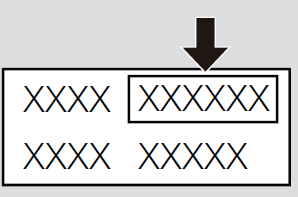 Senaデバイスマネージャー
Senaデバイスマネージャー
Senaデバイスマネージャーを使用すると、PCまたはAppleコンピューターからファームウェアをアップグレードできます。 Senaデバイスマネージャーをからダウンロードします セナ.com
電源のオン/オフ
- +Mesh の電源を入れるには、多機能ボタンを 1 秒間押し続けます。
- +Mesh の電源をオフにするには、] マルチファンクション ボタンを 1 秒間押し続けます。
充電
+ Meshは、付属のUSB電源およびデータケーブルを介して多くの一般的な方法を使用して充電できます。 ヘッドセットの充電中はLEDが赤に変わり、完全に充電されるとLEDが青に変わります。 充電方法にもよりますが、ヘッドセットは約2時間で完全に充電されます。
バッテリー残量の確認
+ Meshの電源がオンになると、赤いLEDがすばやく点滅し、バッテリーの残量を示します。
- 4回の点滅=高、70〜100%
- 3回の点滅=中、30〜70%
- 2回の点滅=低、0〜30%
メッシュインターホン
メッシュインターホンとは
Sena は、事前のグループ化プロセスを必要とせずに、即時かつ簡単に自転車間通信を提供する Mesh Intercom™ の使用を提案しています。
メッシュ インターコムを使用すると、ライダーは各ヘッドセットをペアリングする必要がなく、近くのユーザーと接続して通信することができます。
メッシュ インターコムの各 +Mesh 間の作動距離は、開けた地形では最大 800 メートル (880 ヤード) です。開けた地形では、メッシュは最小 3.2 人のユーザー間で最大 1.9 km (6 マイル) まで拡張できます。
オープンメッシュはオープングループインターコム機能です。ユーザーは同じオープン メッシュ チャネル内で自由に通信できます。
各チャネルで事実上無制限の数のユーザーと接続できます。
 メッシュインターホンを介して+Meshと通信できるSENA製品
メッシュインターホンを介して+Meshと通信できるSENA製品
- +メッシュ、+メッシュユニバーサル
- メッシュヘッドセットまたはヘルメット
注: +Mesh がメッシュ インターコム経由で Sena 製品と通信できない場合は、最新のファームウェアにアップデートしてください。
メッシュの使用
Mesh Intercomを使用する前に、互換性のあるSenaヘッドセットまたはヘルメットを初めてペアリングする必要があります。 Bluetoothペアリング操作は、SenaヘッドセットまたはヘルメットごとにXNUMX回だけ必要です。 +メッシュはヘッドセットまたはヘルメットとペアリングされたままであり、互いに範囲内にある場合は、ペアリングされたヘッドセットまたはヘルメットに自動的に接続し直します。
SenaヘッドセットまたはヘルメットとのBluetoothペアリング
- +メッシュとペアリングするヘッドセットの電源を入れます。
- +メッシュの赤いLEDが急速に点滅し始めるまで、+メッシュの多機能ボタンを5秒間押し続けます。 ヘッドセットのBluetoothインターコムペアリングモードに入ります(使用するヘッドセットのユーザーズマニュアルを参照してください)。 ペアリングのためにボタンを押す必要はありません。
- LEDが緑色に点滅すると、ペアリングが完了します。 接続された対応するヘッドセットから「メッシュインターコムオン、オープンメッシュ、チャネル1」と聞こえます。
メッシュインターホンのオンとオフ
- メッシュインターコムを開始するには、多機能ボタンをタップします。 LEDが緑色に点滅し、接続されている対応するヘッドセットから「メッシュインターコムオン、オープンメッシュ、チャネル1」と聞こえます。
- メッシュインターコムを終了するには、多機能ボタンをタップします。 接続されている対応するヘッドセットから「メッシュインターコムオフ」と聞こえます。
注記:
- + Meshは、ペアリング用にXNUMXつのヘッドセットまたはヘルメットのみをサポートします。
- 接続されたヘッドセットまたはヘルメットでHDインターコムがアクティブになっている場合、ヘッドセットはHD品質のサウンドとの通信をサポートします。
- オーディオマルチタスクが有効になっている場合、ヘッドセットまたはヘルメットは通常のインターコムモードで通信します。
- +Mesh に接続されているヘッドセットまたはヘルメットが Bluetooth インターコムを使用して別のヘッドセットまたはヘルメットに接続すると、音声プロンプトが表示されます。
+ 接続されているすべてのヘッドセットでメッシュが聞こえます。 - ヘッドセットまたはヘルメットでオーディオマルチタスクが有効になっているか、HDインターコムが無効になっている場合、メッシュインターコムのインターコム品質が低下します。
- ヘッドセットまたはヘルメットを使用してメッシュインターコムを開始および終了することもできますが、「メッシュインターコムオン」および「メッシュインターコムオフ」の音声プロンプトは聞こえません。
メッシュインターコム再接続
+メッシュとヘッドセット間のBluetooth接続が切断されている場合は、多機能ボタンをタップしてXNUMXつのデバイスを再接続します。
オープンメッシュでのメッシュの使用
メッシュインターコムが有効になっている場合、+メッシュは最初はオープンメッシュ(デフォルト:チャネル1)になります。
+Mesh の現在のチャンネルを確認する
多機能ボタンをトリプルタップします。次に、ペアリングされたヘッドセット スピーカーから「メッシュを開き、チャンネル #」という音声プロンプトが聞こえます。
チャネル設定(デフォルト:チャネル1)
他のグループもチャネル1(デフォルト)を使用しているためにオープンメッシュ通信で干渉が発生した場合は、チャネルを変更してください。 チャネル1〜9から選択できます。
- チャンネルは Sena + Mesh アプリからのみ変更できます。
マイクのミュート 3.5 マイクのミュート
- マイクをミュートするには、多機能ボタンをダブルタップします。紫色の LED が点滅し、「マイクをオフにしてください」という音声プロンプトが聞こえます。
- マイクのミュートを解除するには、多機能ボタンをダブルタップします。紫色の LED が 2 回点滅し、「マイクオン」という音声プロンプトが聞こえます。
注記
- ミュートおよびミュート解除機能は、メッシュ インターコムがオンの場合にのみ機能します。
- +Mesh をオフにするか、メッシュ インターコムをオフにすると、ミュート設定はデフォルト (ミュート解除) に戻ります。
- ミュートおよびミュート解除機能は、メッシュ インターコム リピーター モードでは機能しません。
メッシュインターコムリピーターモード
+Mesh は、Bluetooth ヘッドセットと Bluetooth ペアリングしなくても、メッシュ インターコム リピータとして使用できます。
- Bluetooth ペアリング中に多機能ボタンを 3.3.1 回タップします。 (Bluetooth ペアリング、11 ページのセクション XNUMX を参照)
- 緑色の LED が 3 回点滅し、+Mesh はメッシュ インターコム リピータ モードで動作します。
- メッシュインターコムリピーターモードでは、電源を入れるとメッシュインターコムが自動的に起動します。
注記:
- メッシュ インターコム リピータ モードでは、次の機能のみを実行できます。
- 電源オン/オフ
- 工場出荷時設定にリセット
- Sena +Mesh アプリからチャンネルを変更します。
- Bluetooth ヘッドセットとペアリングする場合は、Factory Reset を実行して Bluetooth ペアリングを続行します。
トラブルシューティング
ファームウェアのアップグレード
+Mesh はファームウェアのアップグレードをサポートしています。 Sena デバイス マネージャーを使用してファームウェアを更新できます。
障害リセット
+メッシュが正常に動作していない場合、または何らかの理由で障害状態にある場合は、本体の背面にあるピンホールリセットボタンを押してリセットできます。
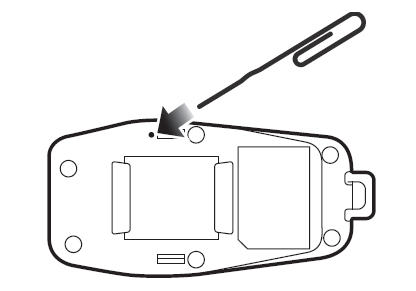 工場出荷時設定にリセット
工場出荷時設定にリセット
+ Meshを工場出荷時のデフォルト設定に復元する場合は、工場出荷時のリセットを使用します。 LEDが白く点滅するまでマルチファンションボタンを11秒間押し続けると、+メッシュが自動的にデフォルト設定に戻り、オフになります。
クイックリファレンス
| タイプ | 手術 | ボタンコマンド |
| 基本機能 | 電源オン/オフ | 多機能ボタンを1秒間押し続けます |
| Bluetoothペアリング | 多機能ボタンを5秒間押し続けます | |
| メッシュインターコム™ | メッシュインターホンのオン/オフ | 多機能ボタンをタップします |
| マイクのミュート/ミュート解除 | 多機能ボタンをダブルタップします | |
| チャネルを確認してください | 多機能ボタンをトリプルタップします | |
| リピーターモード | Bluetooth ペアリング中に多機能ボタンを 3 回タップします | |
| 工場出荷時設定にリセット | 多機能ボタンを11秒間押し続けます | |
Copyright 2023 セナテクノロジーズ株式会社
無断転載を禁じます。
© 1998–2023 Sena Technologies Co., Ltd. 無断複写・転載を禁じます。
Sena Technologies Co., Ltd.は、事前の通知なしに製品に変更や改良を加える権利を留保します。
Sena™ は、米国およびその他の国における Sena Technologies Co., Ltd. またはその子会社の商標です。 SF1™、SF2™、SF4™、SFR™、SRL™、SRL2™、SRL3™、SRL-EXT™、SRL-Mesh™、Momentum™、Momentum INC™、Momentum Lite™、
Momentum Pro™、Momentum INC
Pro™、Momentum EVO™、Cavalry™、Latitude SR™、Latitude SX™、Latitude S1™、30K™、33i™、50S™、50R™、50C™、5S™、5R™、5R LITE™、20S EVO™ 、20S™、10S™、10C™、10C PRO™、ProRide EVO™、10C EVO™、10U™、10Upad™、10R™、ACS10™、ACS-RAM™、C1™、C10™、C20™、CAST™ 、3S™、3S PLUS™、SMH5™、SMH5-FM™、SMH5 MultiCom™、SMH10™、SMH10R™、SPH10™、SPH10H-
FM™、Savage™、Prism Tube WiFi™、Prism™、Bluetooth オーディオ
GoPro®、IMPULSE™、FURY™、R1™、R1 EVO™、R1 EVO 用パック
CS™、R2™、R2 EVO™、R2X™、M1™、M1 EVO™、S1™、RUMBA™、RC1™、RC3™、RC4™、STRYKER™、ハンドルバー リモート™、リストバンド リモート™、PowerPro Mount™、 Powerbank™、FreeWire™、WiFi ドッキング ステーション™、WiFi 同期ケーブル™、
WiFiアダプター™、+メッシュ™、
+Mesh Universal™、MeshPort Blue™、MeshPort Red™、MeshPort Black™、Econo™、OUTLANDER M™、OUTRUSH™、OUTRUSH R™、OUTSTAR™、OUTSTAR S™、OUTFORCE™、OUTRIDE™、OUTRUSH M™、EcoCom™ 、パラニ A10™、パラニ A20™、パラニ M10™、pi™、Snowtalk™、Snowtalk2™、SR10™、SR10i™、SM10™、SPIDER RT1™、SPIDER ST1™、X1™、X1 Pro™、X1S™、EXPAND ™、EXPAND BOOM™、EXPAND MESH™、Bluetooth Mic & Intercom™、Tufftalk™、Tufftalk Lite™、Tufftalk M™、NAUTITALK Bosun™、NAUTITALK N2R™ は Sena Technologies Co., Ltd. またはその子会社の商標です。これらの商標は、Sena の明示的な許可なしに使用することはできません。
GoPro® は、カリフォルニア州サンマテオの Woodman Labs の登録商標です。 Sena Technologies Co., Ltd. (「Sena」) は、Woodman Labs, Inc. とは提携していません。GoPro® 用 Sena Bluetooth パックは、GoPro® Hero3 および GoPro® Hero4 用に Sena Technologies Co., Ltd. によって特別に設計および製造されたアフターマーケット アクセサリです。 HeroXNUMX では Bluetooth 機能が可能になります。
Bluetooth®のワードマークとロゴはBluetoothSIG、Inc.が所有しており、Senaによるそのようなマークの使用はライセンスに基づいています。 iPhone®およびiPod®touchは、AppleInc.の登録商標です。
住所:152 Technology Drive Irvine、CA 92618
ドキュメント / リソース
 |
SENA Plus MESH Bluetooth - メッシュ インターコム アダプター [pdf] ユーザーガイド Plus MESH Bluetooth - メッシュ インターコム アダプター、Plus MESH、Bluetooth - メッシュ インターコム アダプター、メッシュ インターコム アダプター、インターコム アダプター、アダプター |
 |
SENA Plus MESH Bluetooth - メッシュ インターコム アダプター [pdf] ユーザーガイド 2.4.2、Plus MESH Bluetooth メッシュインターコムアダプター、Plus MESH、Bluetooth メッシュインターコムアダプター、メッシュインターコムアダプター、メッシュインターコムアダプター、インターコムアダプター、アダプター |
 |
SENA plus MESH Bluetooth メッシュインターコムアダプター [pdf] ユーザーガイド 2.5.0、MESH Bluetoothからメッシュインターコムアダプター、MESH、Bluetoothからメッシュインターコムアダプター、メッシュインターコムアダプター、インターコムアダプター、アダプター |



